PÄIVITTÄÄ: Apple on muuttanut USB-asennusohjelman luomisprosessia OS X Mavericksilla, eikä alla oleva menetelmä enää toimi. Jos kyseessä on OS X Mavericks, katso tämä päivitetty prosessi.
Kun OS X 10.7 Lion julkaistiin vuonna 2011, Apple hylkäsi virallisesti fyysisen median käyttöjärjestelmäasennuksissaan. Perinteisen levyn sijaan asiakkaat voivat nyt ostaa ja ladata OS X:n suoraan Mac App Storesta. Tämä lähestymistapa toi monia etuja, kuten fyysisen levyn säilyttämisen ja suojaamisen, käyttöjärjestelmän välittömän pääsyn ostohetkellä sen sijaan, että joutui odottamaan jonotusta, sekä palvelinpuolen päivitykset ladattavaan asennusohjelmaan, jotta käyttöjärjestelmän uusin versio X asennetaan aina uusien koneiden päivityksen yhteydessä.
Mutta entä jos olet juuri asentanut uuden kiintolevyn Maciin, etkä sinulla ole Mac App Storen OS X -versiota? Tai entä jos sinulla ei ole luotettavaa Internet-yhteyttä? Näissä tapauksissa on aina parasta hankkia fyysinen paikallinen kopio OS X -asennusohjelmasta. Näin voit luoda oman USB- tai DVD-asennusohjelman OS X:lle.

Ensin sinun on ostettava kopio OS X:stä Mac App Storesta, jos sinulla ei vielä ole sellaista. Huomaa, että voit aina ladata uudelleen Macin mukana tulleen OS X -version ilmaiseksi.
Tämän artikkelin päivämääränä OS X 10.8 Mountain Lion on nykyinen käyttöjärjestelmä, vaikka äskettäin julkistettu OS X 10.9 Mavericks on aivan nurkan takana. Jos olet jo ostanut OS X:n, avaa Mac App Store ja siirry "Ostokset"-välilehteen. Etsi luettelosta haluamasi OS X -versio ja napsauta oikealla olevaa "Lataa" -painiketta.
OS X on usean gigatavun tiedosto, joten latausprosessi voi kestää jonkin aikaa yhteysnopeudesta riippuen. Kun se on valmis, OS X Installer käynnistyy automaattisesti. Lopeta se painamalla Komento+Q; emme tarvitse asennusohjelmaa, vain sen sisällä olevia.

Avaa Finder ja siirry Sovellukset-kansioosi. Täältä löydät sovelluksen nimeltä "Asenna OS X 10.8 Mountain Lion" tai jotain vastaavaa riippuen Mac App Storesta lataamasi OS X -versiosta. Napsauta hiiren kakkospainikkeella (tai Ctrl-napsauta) tätä tiedostoa ja valitse "Näytä paketin sisältö". Tämä paljastaa Installerin sovelluspaketin "sisuosat".
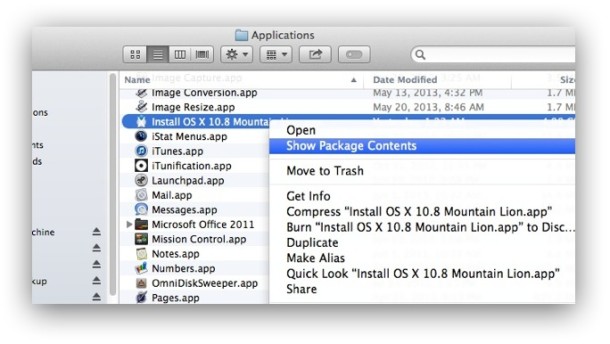
Poraa alas Sisällys > SharedSupport ja etsi "InstallESD.dmg"-tiedosto. Tämä on levykuva, jota tarvitsemme paikallisen OS X -asennuslevyn tai USB-aseman luomiseen. Kopioi se asennuspaketista työpöydällesi.
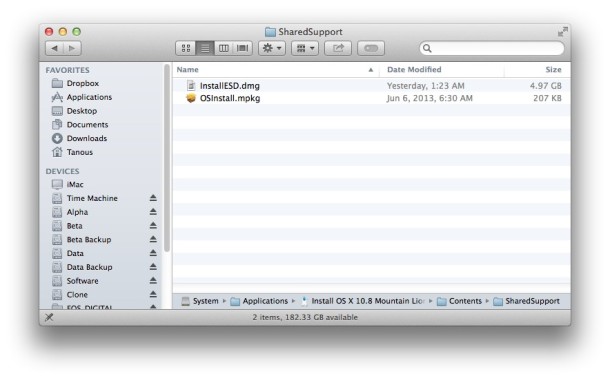
Nyt sinun on päätettävä, mitä haluat käyttää asennusmediaasi. USB-asema on nopea ja kestävä, mutta voit myös polttaa kuvan käynnistettävälle kaksikerroksiselle DVD-levylle. Ulkoinen kiintolevy on myös vaihtoehto, vaikka haluat luoda osion erityisesti OS X Installerille, jotta et tuhlaa koko aseman kapasiteettia. Käytämme esimerkiksi USB-asemaa.
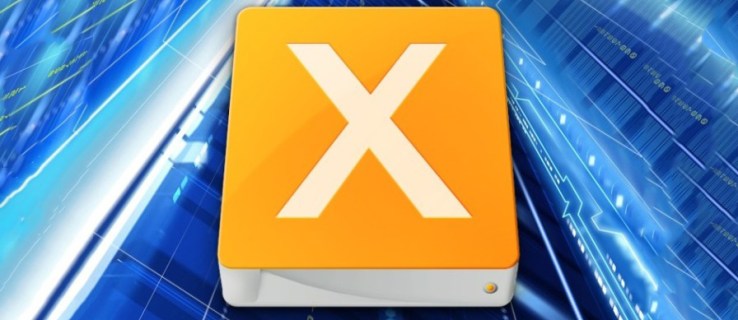
Luo OS X USB Installer
Liitä haluamasi asema tai levy Maciin ja käynnistä Levytyökalu. Etsi kohdeasemasi vasemmalla olevasta luettelosta ja valitse oikealta "Palauta"-välilehti. Näet kaksi kenttää: Lähde ja Kohde. Vedä InstallESD-kuva työpöydältä ja pudota se Lähde-ruudun päälle, vedä sitten USB-asema Levytyökalun luettelosta ja pudota se Kohde-ruutuun.
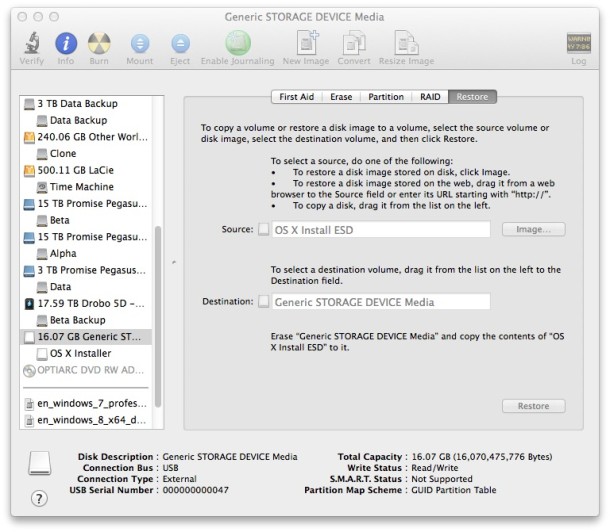
Tämä kertoo Levytyökalulle, että haluamme ottaa OS X Installer -kuvan sisällön ja kopioida sen tarkalleen USB-asemallemme. Lehdistö Palauttaa aloittaaksesi prosessin. Levytyökalu varoittaa, että tämä prosessi poistaa USB-aseman sisällön ja pyytää vahvistusta. Lehdistö Poista. Levytyökalu pyytää sitten järjestelmänvalvojan salasanaa. Anna se ja istu sitten alas ja odota palautuksen valmistumista.
Luo OS X -asennus-DVD
Luo asennus-DVD asettamalla tyhjä kaksikerroksinen DVD-levy asemaan ja avaa Levytyökalu. Valitse valikkopalkista "Kuvat" ja sitten "Poista". Levytyökalu kysyy, minkä kuvan haluat polttaa. Siirry työpöydällesi ja valitse aiemmin kopioimasi InstallESD-tiedosto ja aloita sitten prosessi napsauttamalla Polta.
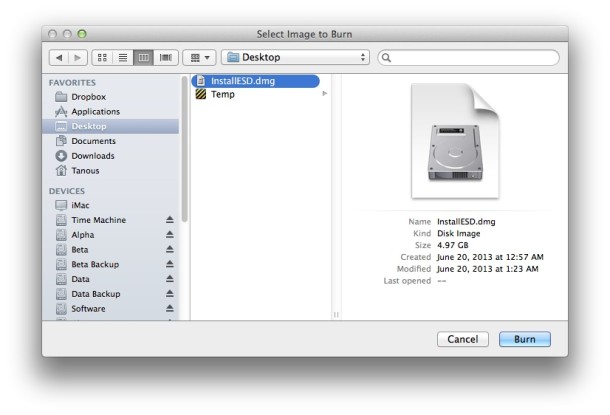
Kun jompikumpi vaihe on suoritettu, sinulla on käynnistettävä OS X Installer, jonka avulla voit päivittää Macisi nopeasti tulevaisuudessa ilman, että sinun tarvitsee ladata asennusohjelmaa Mac App Storesta.
Käyttääksesi sitä, aseta levy asemaan tai liitä USB-asema Maciin. Käynnistä sitten Mac uudelleen pitäen samalla painiketta painettuna Alt/Option näppäintä näppäimistölläsi. Pidä näppäintä painettuna, kunnes Macin käynnistyshallinta käynnistyy ja näyttää käytettävissä olevat käynnistyslevyt. Valitse DVD- tai USB-asennusohjelma ja paina Return. OS X -asennusohjelma käynnistyy nyt, ja sinulla on mahdollisuus suorittaa palautustoimintoja tai pyyhkiä Macin asema ja asentaa uusi kopio OS X:stä.









